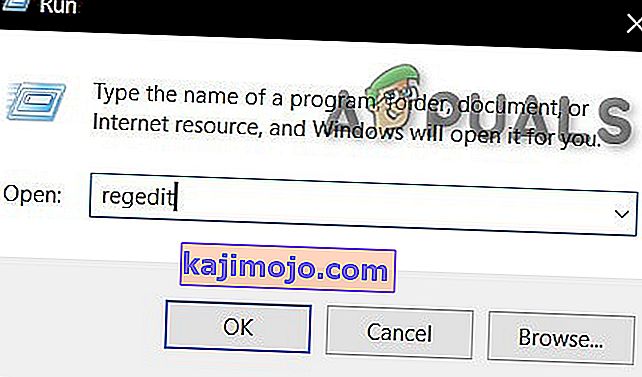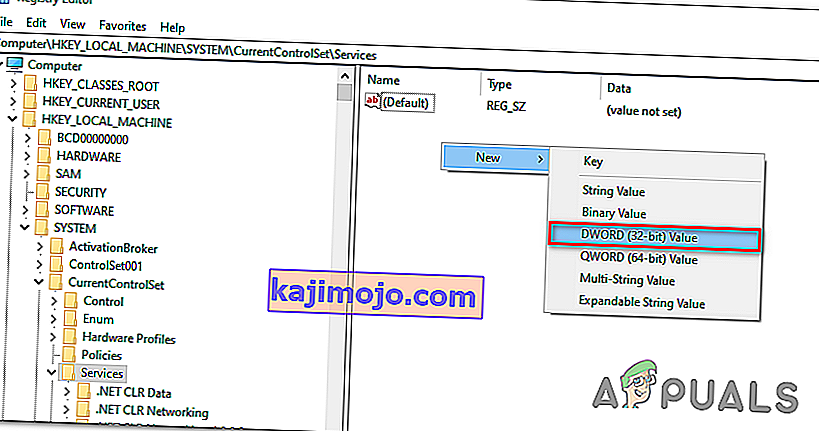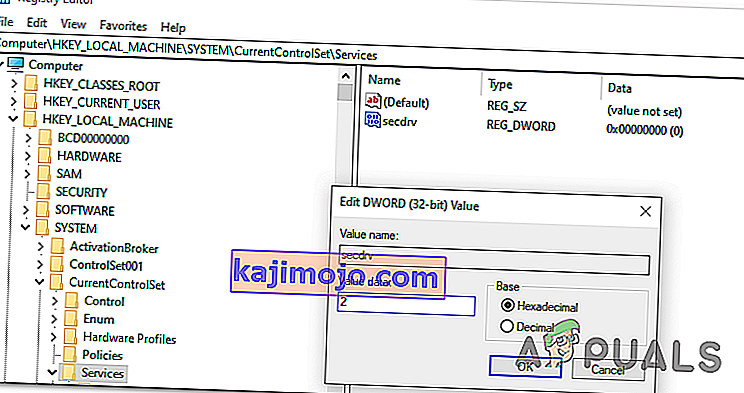จำนวนมากของ Windows ผู้ใช้ 10 คนจะบ่นว่าพวกเขาจะไม่สามารถที่จะเรียกใช้เกมจากในช่วงต้นและกลางปี 2000 ที่ใช้แบบเก่าDRMS (Macrovision ของ SafeDisk รุ่นที่ 2 และใต้) ไม่มีหลักฐานที่ชี้ไปที่ไฟล์ SECDRV.SYS เว้นแต่ผู้ใช้จะตรวจสอบ Event Viewer สำหรับบันทึกข้อขัดข้อง - เกมไม่สามารถเริ่มต้นได้ในขณะที่รันด้วยการเข้าถึงของผู้ดูแลระบบ แต่ไม่มีข้อความแสดงข้อผิดพลาดถูกทริกเกอร์

อะไรที่ปิดกั้นไม่ให้โปรแกรมควบคุม SecDrv.sys เริ่มทำงาน
พฤติกรรมนี้เป็นสาเหตุในภายหลังของการตัดสินใจของ Microsoft ในการปิดใช้งาน DRM แบบเก่า 2 รายการใน Windows 10 เพื่อความปลอดภัย การตัดสินใจครั้งนี้สิ้นสุดลงด้วยการทำลายเกมเก่าหลายพันเกมที่ออกแบบมาเพื่อใช้ Securom และ Safedisk เว้นแต่ผู้พัฒนาดั้งเดิมจะตัดสินใจปล่อยแพตช์เพื่อให้เกมเข้ากันได้กับ Windows 10
โชคดีที่หลายวิธีจะช่วยให้คุณสามารถเปิดใช้งานไดรเวอร์ที่ปิดใช้งานได้อีกครั้งและอนุญาตให้ผู้ใช้ Windows 10 เข้าถึงเกมเดิมของตนได้ แต่เนื่องจาก Microsoft ระบุไว้อย่างชัดเจนการดำเนินการใด ๆ ด้านล่างนี้อาจทำให้ระบบของคุณเสี่ยงต่อความปลอดภัย
หากคุณทำตามวิธีการใด ๆ ด้านล่างนี้คุณควรทำวิศวกรรมย้อนกลับขั้นตอนเพื่อปิดการใช้งานไดรเวอร์และปิดช่องโหว่
วิธีที่ 1: การเปิดใช้งานบริการ Sc Start SecDrv ผ่าน Command Prompt
เป็นครั้งแรกและเป็นวิธีที่นิยมมากที่สุดของการเปิดใช้ไดรเวอร์ที่จำเป็นในเกมวิ่งมรดกบน Windows 10 คือการใช้การยกระดับพร้อมรับคำสั่งเพื่อเปิดใช้งานSc เริ่มต้น SecDrvบริการ หากคุณตัดสินใจที่จะไปเส้นทางนี้สิ่งสำคัญมากที่จะต้องแน่ใจว่าคุณกำลังเปิดหน้าต่าง CMD ด้วยการเข้าถึงของผู้ดูแลระบบมิฉะนั้นคำสั่งจะล้มเหลว
มีผู้ใช้ที่ได้รับผลกระทบจำนวนมากยืนยันว่าการดำเนินการนี้ทำให้พวกเขาสามารถเปิดตัวและเล่นเกมเดิมได้โดยไม่มีปัญหา
นี่คือคำแนะนำโดยย่อเกี่ยวกับการเปิดใช้งานบริการSC Start SecDRVจาก Command Prompt ที่ยกระดับ:
- เปิดกล่องโต้ตอบ Run โดยการกดคีย์ Windows + R ภายในกล่องเรียกใช้พิมพ์'cmd'แล้วกดCtrl + Shift + Enterเพื่อเปิด Command Prompt ที่ยกระดับ ที่User Account Control (UAC)คลิกYesเพื่อให้สิทธิ์ผู้ดูแลระบบเข้าถึงหน้าต่าง CMD

- เมื่อคุณจัดการเพื่อเข้าไปใน Command Prompt ที่ยกระดับแล้วให้พิมพ์คำสั่งต่อไปนี้แล้วกดEnterเพื่อเริ่มบริการSc Start SecDrv ที่เชื่อมโยงกับไดรเวอร์ DRM:
sc เริ่ม secdrv
- เมื่อเปิดใช้บริการแล้วให้เปิดเกมที่เคยล้มเหลว คุณไม่ควรมีปัญหาในการเปิดใช้งานอีกต่อไป
- เมื่อเซสชันการเล่นเกมของคุณสิ้นสุดลงให้กลับไปที่พรอมต์ CMD ที่ยกระดับขึ้นพิมพ์คำสั่งต่อไปนี้แล้วกดEnterเพื่อหยุดบริการไดรเวอร์ด้วยตนเอง:
sc หยุด secdrv
ในกรณีที่คุณไม่สะดวกกับวิธีการเปิดใช้งานไฟล์ DRM ที่จำเป็นในการเล่นเกมเดิมบน Windows 10 ให้เลื่อนลงไปที่วิธีถัดไปด้านล่าง
วิธีที่ 2: การเปิดใช้บริการ SC Start SecDrv ผ่าน Registry Editor
อีกวิธีหนึ่งที่จะช่วยให้คุณสามารถเปิดใช้งานไฟล์ DRM ที่จำเป็นในการเล่นเกมดั้งเดิมบน Windows 10 คือผ่าน Registry Editor ขอแนะนำให้ใช้การดำเนินการนี้หากคุณต้องการทำการเปลี่ยนแปลงอย่างถาวรมากขึ้นซึ่งจะทำให้บริการเปิดใช้งานอยู่แม้คุณรีสตาร์ทคอมพิวเตอร์
แต่โปรดทราบว่ากระบวนการนี้ทำให้การปิดบริการค่อนข้างอึดอัดกว่าวิธีที่ 1 หากคุณต้องการการแก้ไขนี้แทนที่จะใช้วิธีแรกให้ทำตามคำแนะนำด้านล่างเพื่อเปิดใช้งานบริการ SC SecDrv ผ่าน Registry Editor:
- กดปุ่มWindows + Rเพื่อเปิดกล่องโต้ตอบเรียกใช้ จากนั้นพิมพ์'regedit'ในกล่องข้อความจากนั้นกดCtrl + Shift + Enterเพื่อเปิดRegistry Editor ที่มีสิทธิ์เข้าถึงของผู้ดูแลระบบ เมื่อคุณได้รับแจ้งจากUser Account Control (UAC)ให้คลิกYesเพื่อให้สิทธิ์ระดับผู้ดูแลระบบ
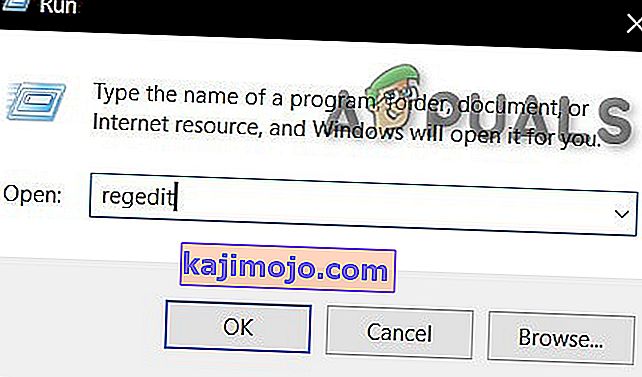
- เมื่อคุณอยู่ในยูทิลิตี้ Regedit Editor ให้ใช้ส่วนซ้ายมือเพื่อไปยังตำแหน่งรีจิสทรีต่อไปนี้:
HKEY_LOCAL_MACHINE \ SYSTEM \ CurrentControlSet \ Services \
หมายเหตุ:คุณสามารถไปที่นั่นด้วยตนเองหรือวางตำแหน่งลงในแถบนำทางโดยตรงแล้วกดEnterเพื่อไปที่นั่นทันที
- เมื่อคุณได้รับตำแหน่งที่ถูกต้องย้ายไปยังด้านขวามือคลิกขวาบนพื้นที่ว่างและเลือกDWORD (32 บิต) มูลค่า
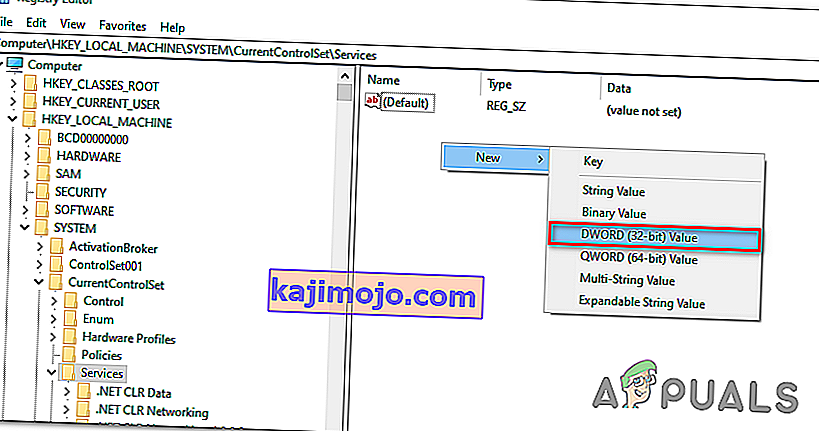
- หลังจากที่คุณจัดการสร้างค่าDword แล้วให้ตั้งชื่อว่าsecdrv
- ถัดไปดับเบิลคลิกที่ secdrv ค่า DWORD ตั้งฐานการเลขฐานสิบหกและความคุ้มค่าข้อมูลไป2
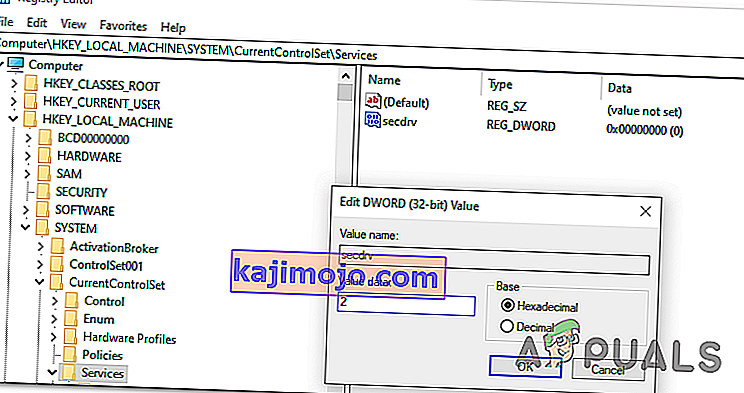
หมายเหตุ:หากคุณเคยต้องการที่จะปิดการใช้บริการอีกครั้งเพียงแค่ย้อนกลับวิศวกรขั้นตอนข้างต้นและการตั้งค่าข้อมูลค่าของ secdrv ไป4
- ปิด Registry Editor และเปิดเกมเดิมที่ไม่เคยเปิดมาก่อน
ในกรณีที่วิธีนี้ใช้ไม่ได้ผลสำหรับคุณหรือคุณกำลังมองหาวิธีที่จะช่วยให้คุณเล่นเกมแบบเดิมได้โดยไม่ต้องเสี่ยงต่อความปลอดภัยของคอมพิวเตอร์ให้เลื่อนลงไปที่วิธีสุดท้ายด้านล่าง
วิธีที่ 3: ซื้อเกมคืนแบบดิจิทัล
หากคุณต้องการเล่นเกมคลาสสิกที่ได้รับความนิยมอย่างมากในยุค 2000 มีโอกาสที่ผู้พัฒนาได้เปิดตัวโปรแกรมแก้ไขที่ลบ DRM ที่มีปัญหา ค้นหาทางออนไลน์และดูว่าเป็นเช่นนั้นหรือไม่
แต่ถ้านั่นไม่ใช่ทางเลือกการแก้ไขที่เป็นไปได้เพียงอย่างเดียวคือการซื้อเกมคืนแบบดิจิทัลจากแพลตฟอร์มเกมยอดนิยม สิ่งนี้อาจไม่น่าสนใจสำหรับบางแพลตฟอร์ม แต่แพลตฟอร์มสมัยใหม่เช่น GOG, HumbleBundle หรือแม้แต่Steamจะปรับใช้เกมคลาสสิกเวอร์ชันใหม่ที่ไม่มีวิธีการป้องกัน DRM นี้ และโดยทั่วไปคุณสามารถซื้อเกมพีซีแบบดั้งเดิมในชุด 10 เกมขึ้นไปในราคาที่ไม่แพง